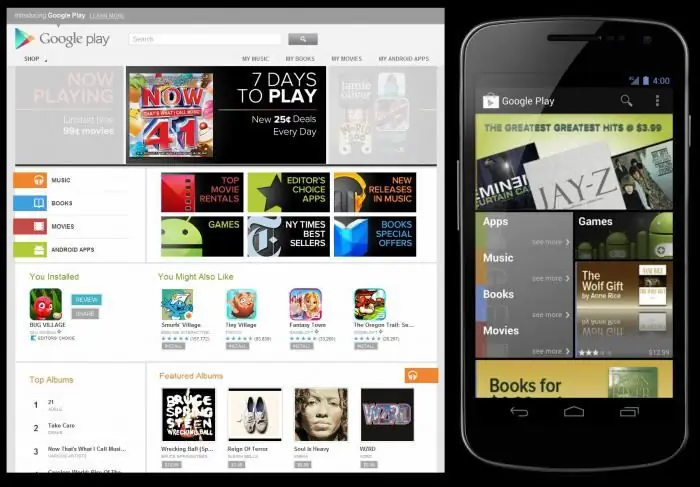Tänapäeval on üks populaarsemaid mobiilseadmete operatsioonisüsteeme "Android". Sellel on konkurentide ees mitmeid suuri eeliseid ja see on praktiliselt vaieldamatu liider. Kuid suhteliselt hiljuti on teatatud probleemidest Android-seadmete ühe peamise teenusega, nimelt Google Playga. Sissepääsu juures hakkas rakendus andma tõrget: "Usaldusväärset ühendust ei saa luua." Müüjate pakutav abisüsteem ei tee midagi. Kuidas siis probleemi lahendada?
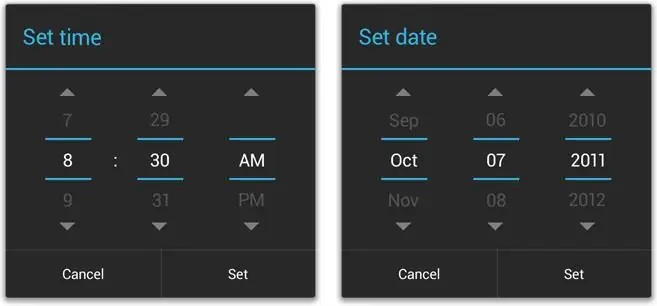
Kiire ja lihtne
Alustuseks anname meetodi, mis ei nõua sinult vidinaga keerulisi ja ohtlikke toiminguid. Vea "Usaldusväärset ühendust ei saa luua" lihtsaim tõrkeotsing põhineb süsteemiseadetel. Peate lihts alt oma Android-seadmes kontrollima süsteemi kuupäeva ja kellaaega. Need peavad ühe minuti jooksul vastama tegelikele. See on tingitud tegevuse piirangutestprogrammi sertifikaadid. Kui kuupäev on vale, eeldab telefon, et sertifikaadi kehtivusaeg ei ole veel saabunud või on juba möödas.
Korista ära
See meetod sobib neile, kellel pole seadmesse salvestatud olulisi andmeid. Kuigi tegelikult saab fotosid ja videoid alati arvutisse üle kanda ning rakendusi uuesti alla laadida, eriti kui olete oma andmed Google’i kontoga sünkrooninud. Siis tuleks isegi uuesti installimisel kõik rakenduse andmed salvestada. Seega on vea "Serveriga ei saa luua usaldusväärset ühendust" parandamiseks kaks võimalust.
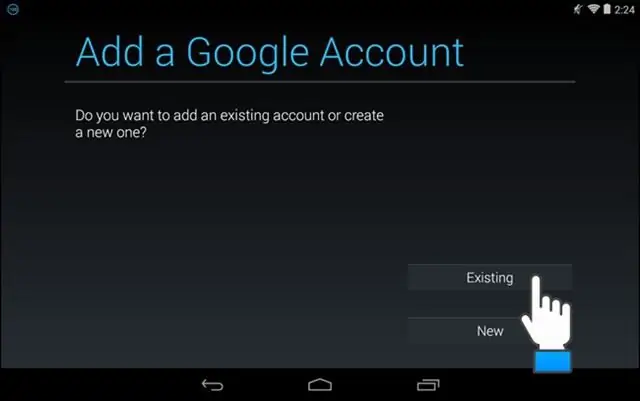
- Taastage telefoni tehaseseaded. Võite kasutada rakenduste arendajate pakutavaid eriprogramme või leida juhiseid, mis sobivad just teie Android-seadme mudelile. Igal tootjal on ju omad nipid ja kaitsemehhanismid.
- Lisage uus konto. Nagu teate, vanu andmeid rakenduste uutesse versioonidesse ei kopeerita, kuid saate vältida probleeme muu teabe edastamisega, mis tuleb telefoni täielikul puhastamisel salvestada. Uue konto lisamiseks tehke järgmist.
- Laadige oma arvutist või telefoni brauserist alla AddAccount rakendus.
- Kirjutage allalaaditud apk-fail telefoni mälukaardi algkataloogi.
- Sisestage standardses brauseris: content://com.android.htmlfileprovider/sdcard/add_account.apk.
- Jälgige linki.
- Käivitage programm. Sisestage oma e-post Google'isse ja klõpsake nuppu Lisa konto.
- Kui kuvatakse vale parooliteade, sisestage see ja jätkake. See on kõik, teil on uus konto.
Peale kardinaalsete meetodite on olemas ka vähem ohtlik lahendus. "Serveriga ei õnnestunud usaldusväärset ühendust luua" on tõrge, mis on seotud rakenduse ajutiste ja isikuandmetega. Seetõttu saab probleemsest olukorrast võimalikke väljapääsuvõimalusi otsida teisest piirkonnast.
Vabadus
Statistika kohaselt võivad mõnikord Google Play probleemid olla seotud muude rakendustega. Eelkõige Vabaduse programm. Ta vastutab meie poolt kaalutavas rakenduses ostude eest. Serveriga usaldusväärse ühenduse loomise ebaõnnestumise probleem võib ilmneda siis, kui laadisite alla ja desinstallisite Freedomi, olles unustanud selle varem välja lülitada. Nagu öeldust selgub, laadige see utiliit alla ja installige kõige tagasisaatmiseks. Pärast seda sisestage see ja peatage see, klõpsates nuppu Stop. Seejärel võite vab alt kustutada.
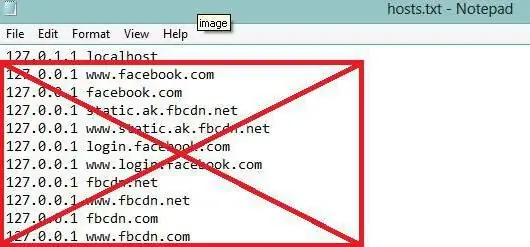
Internet
Kui eelmine meetod teid ei aidanud, peaksite kontrollima Interneti-ühenduse sätteid. Valesti konfigureeritud DNS-serverite puhul võivad mõne teenusepakkuja puhul tekkida sellised probleemid nagu "Serveriga ei saa usaldusväärset ühendust luua". Enne probleemi sel viisil lahendamist proovige avada Google Play, luues ühenduse muu Interneti-allikaga. Kui probleemotsustasin, kuid peate siiski naasma esialgse valiku juurde - laadige alla rakendus Set DNS. Määrake DNS-aadress 8.8.8.8. See peaks aitama juhtudel, kui Interneti-ühenduse loomiseks kasutatakse Wi-Fi-d. Igal juhul proovige esm alt oma seadet mõne muu ühendusega testida.
Teine võimalus, et serveriga ei saa usaldusväärset ühendust luua, on see, et server võib olla blokeeritud. Selle meetodi testimiseks vajate oma seadmes superkasutaja õigusi. Avage Explorer ja leidke fail /system/ect/hosts. Peame selle avama mis tahes tekstiredaktoriga. Vaikimisi tuleks failis määrata ainult 127.0.0.1 localhost. Kõik muud andmed kustutatakse.
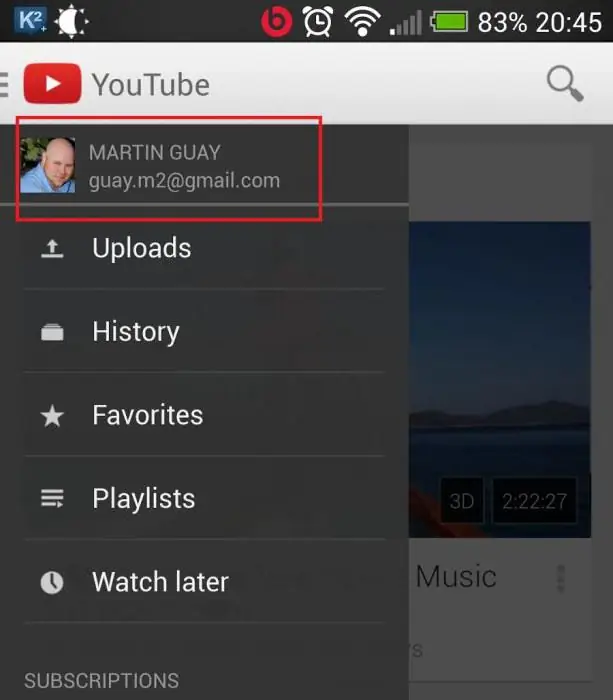
YouTube
Viimane probleemi lahendamise meetod seisneb lisaprogrammides. Eeldatakse, et kasutajal pole juurdepääsu Google Playle Google'i konto vigaste aadressiseadete tõttu.
Probleemiga toimetulemiseks aitab probleemiga toime tulla utiliit, mis on eelinstallitud paljudesse Android-seadmetesse YouTube'i videote vaatamiseks (mis tahes muu programm, mis kasutab registreerimiseks Google'i kontot). Põhimõte on see, et peate lihts alt rakenduse käivitama ja selle kaudu oma Gmaili kontole minema.
Muud viisid
Ja lõpuks tasub mainida veel kahte äärmuslikku meedet. Esimene neist on "Hard Reset". Seadme seadete täielik lähtestamine. Selleks minge rakenduse menüüsse, valige"Seaded" - "Varundamine ja lähtestamine". Pärast seda klõpsake viimases aknas nuppu "Lähtesta". Ja kustutage kõik. Pärast seda peaks seade jõudma algsesse olekusse. Peate kõik programmid uuesti alla laadima ja konto seadistama.
Vilgub. Värskendage oma operatsioonisüsteemi või välgutage seadet. Teine võimalus on ebasoovitav, sest pärast seda võidakse teile garantiiteenust keelduda. Parim on lihts alt OS-i värskendada. Paljud tootjad püüavad kasutaja vigu ise parandada.
Võib-olla on siin kõik, mida saame teile öelda ja teha, kui ilmneb tõrge "Serveriga ei saa usaldusväärset ühendust luua". Loodame, et meie artikkel aitas teid.